品牌型号:联想异能者 Co50-b
系统:win10 1909 64位企业版
软件版本:Microsoft Word 2019 MSO 16.0
部分用户可能电脑型号不一样,但系统版本一致都适合该方法。
word自动保存的文件怎么恢复?下面与大家一起来了解word自动保存文件恢复的教程。
1、打开word,点击文件,选项
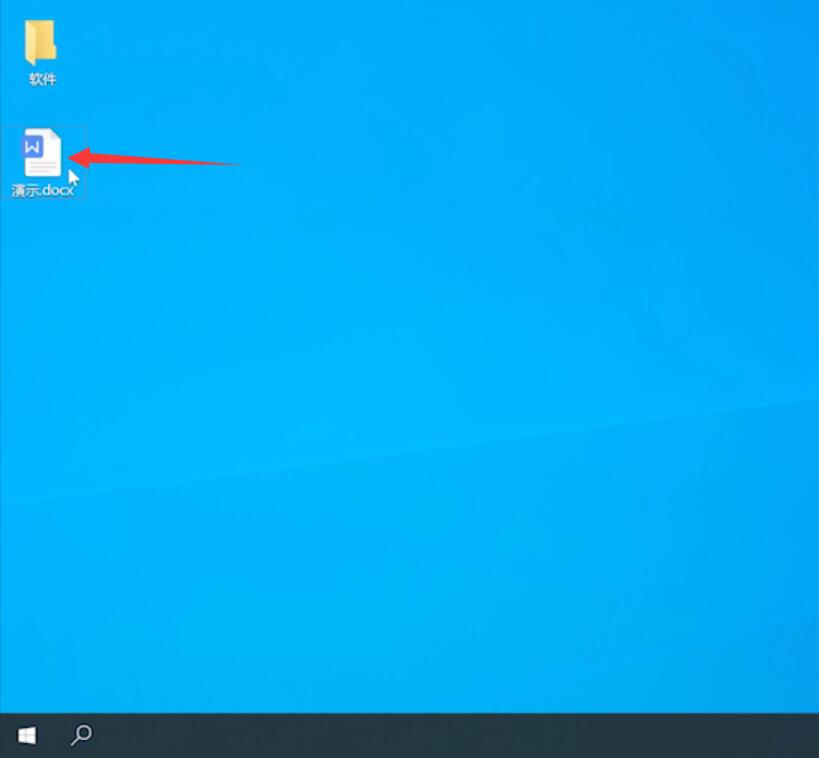
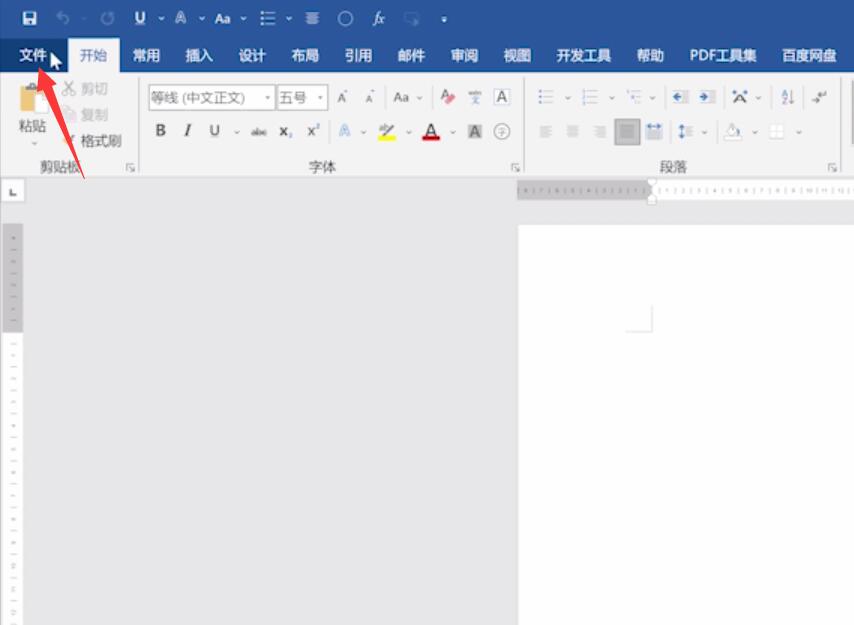
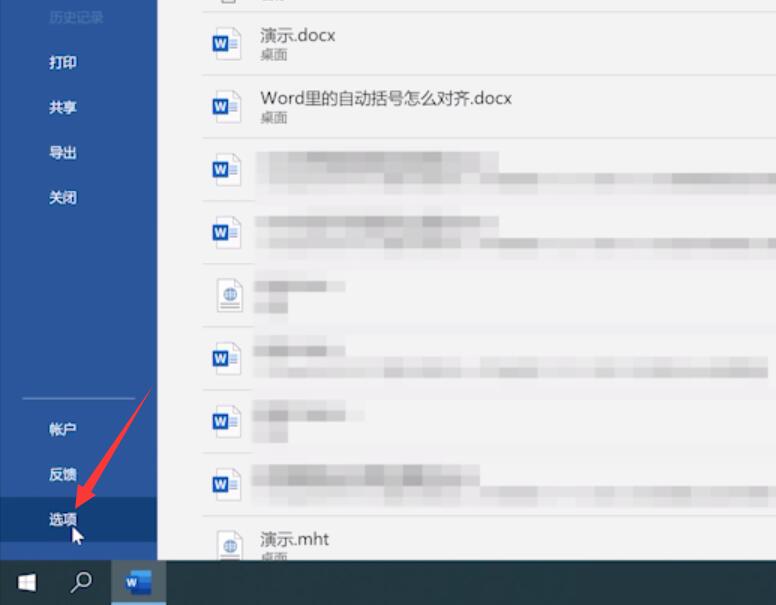
2、点击保存,将自动恢复文件位置复制下来,关闭对话框
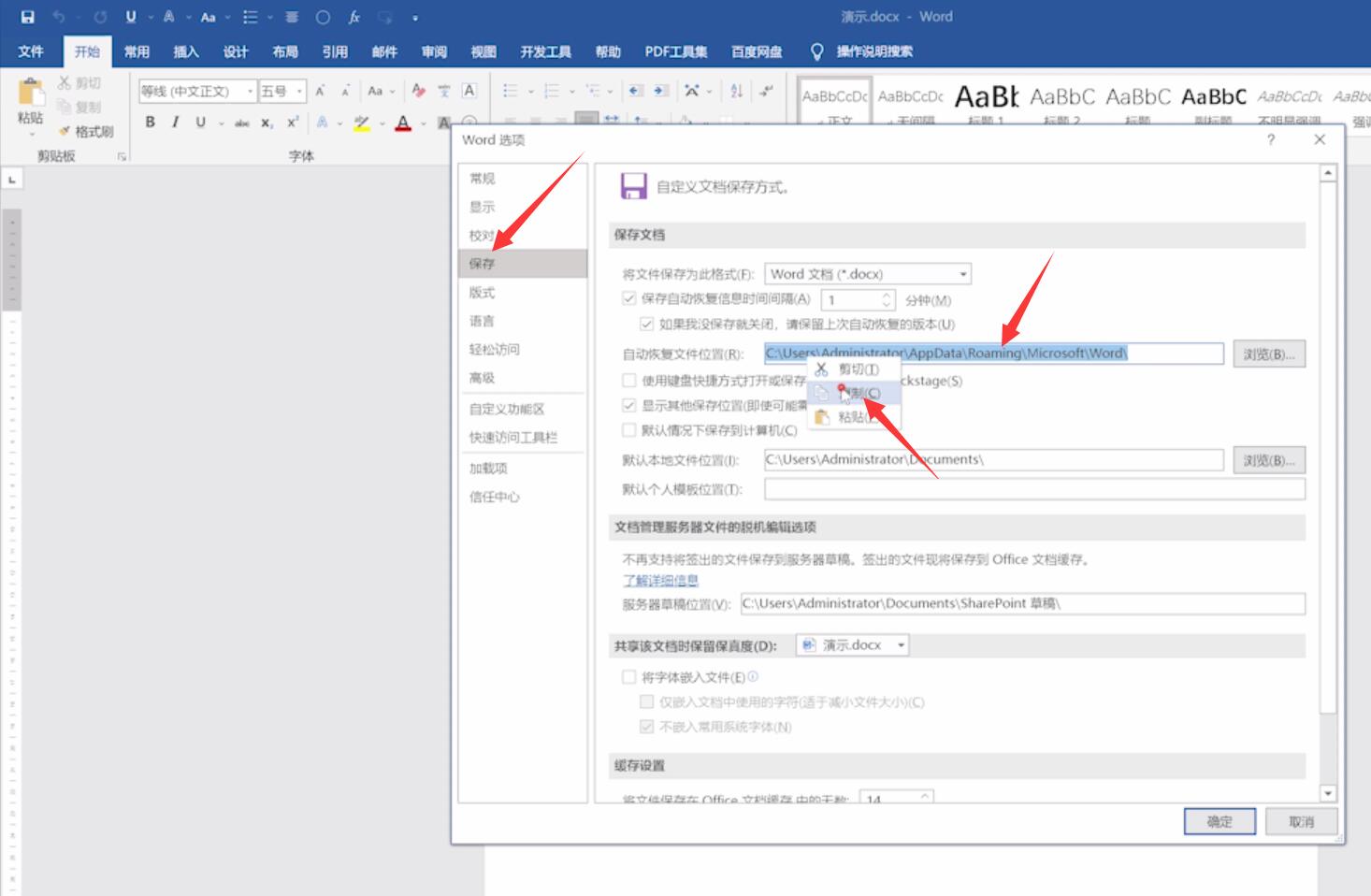
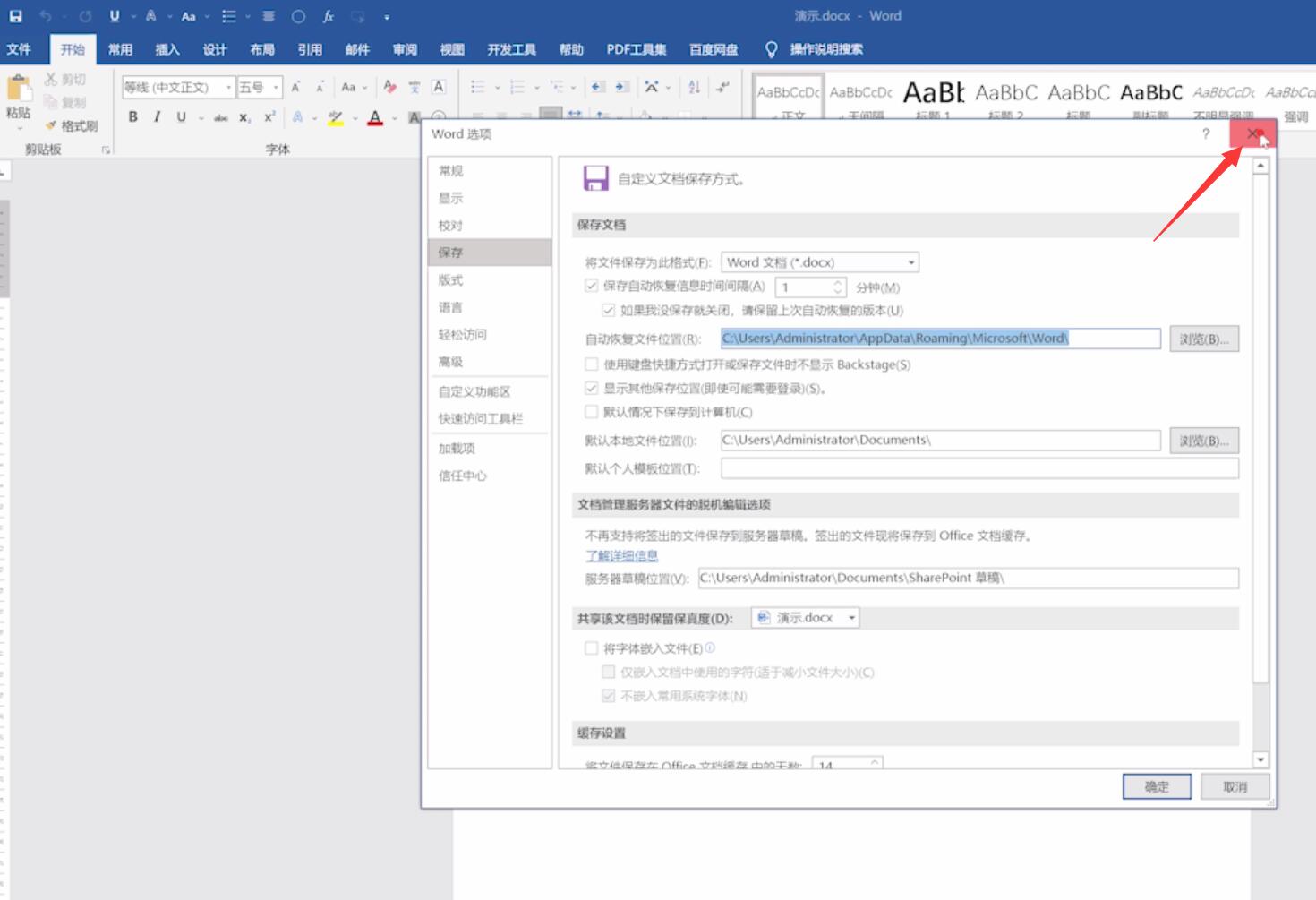
3、点击文件,信息,管理文档恢复未保存的文档,把刚刚复制的路径粘贴上去
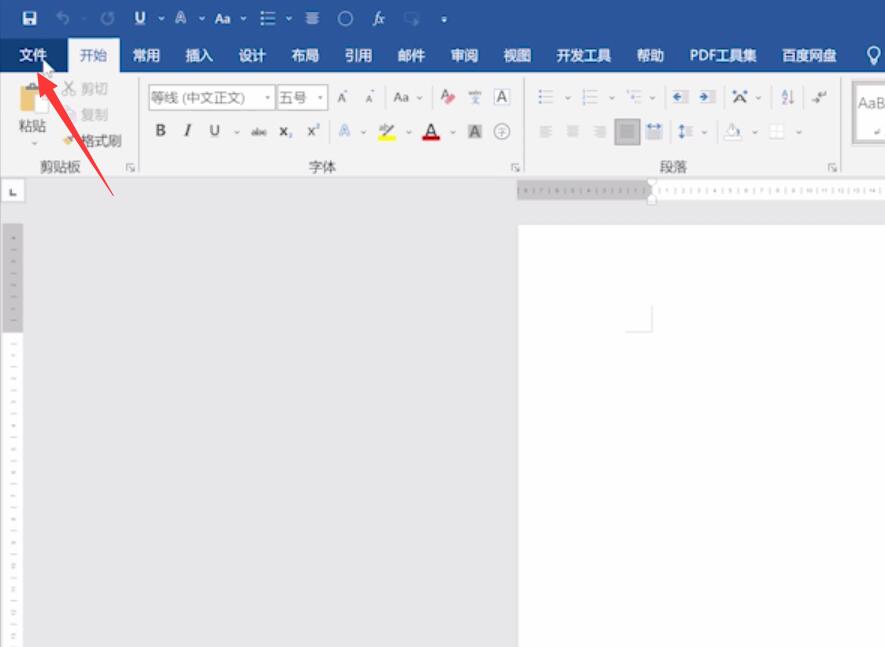

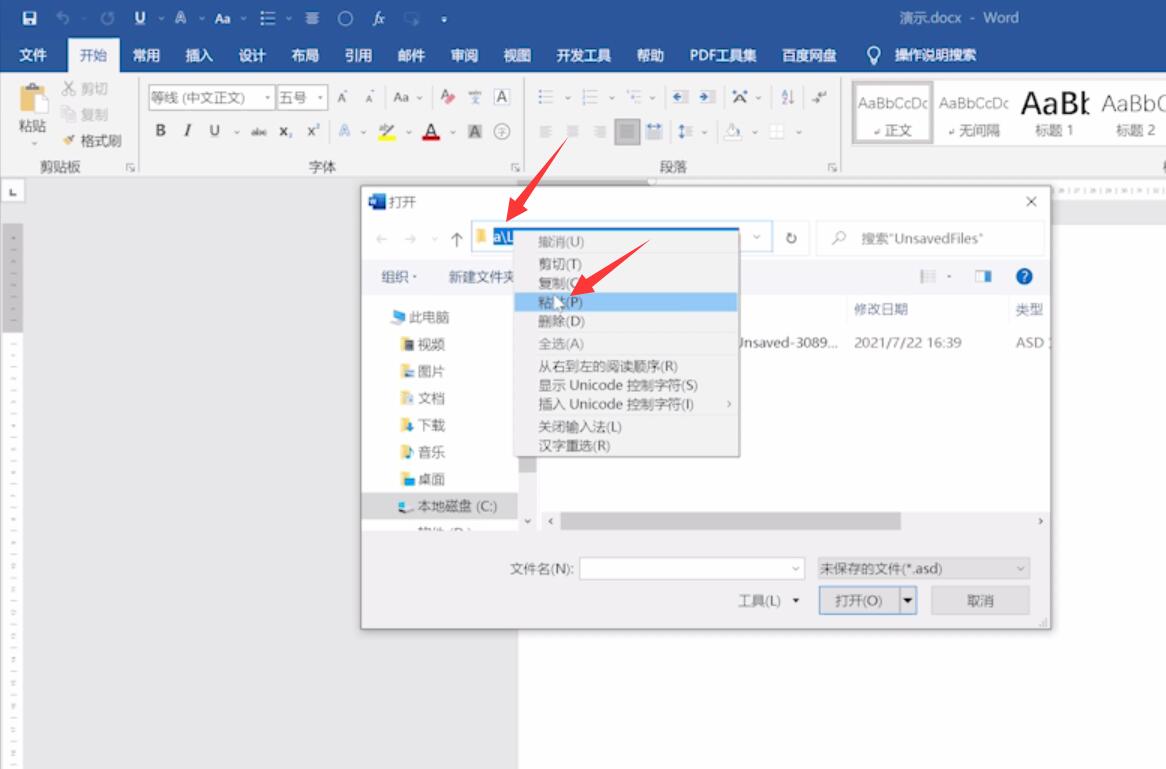
4、点击转到,打开带有刚刚未保存文档名字的文件夹,选择asd文件,点击打开即可
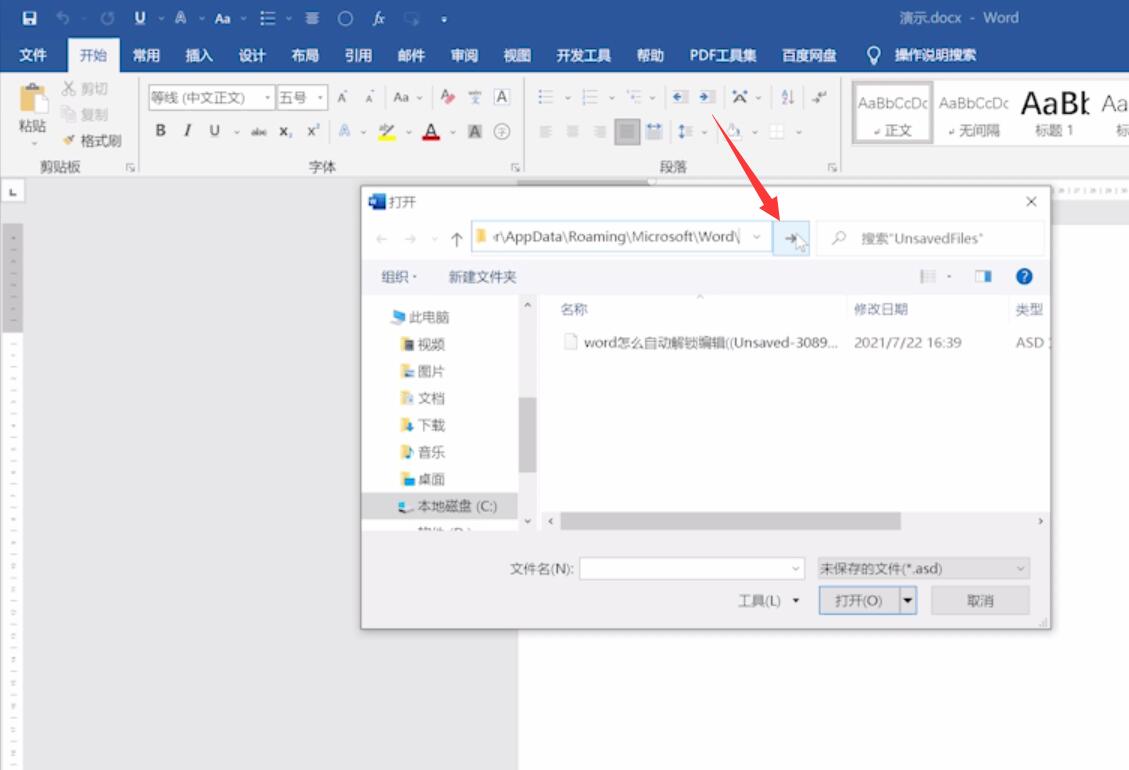
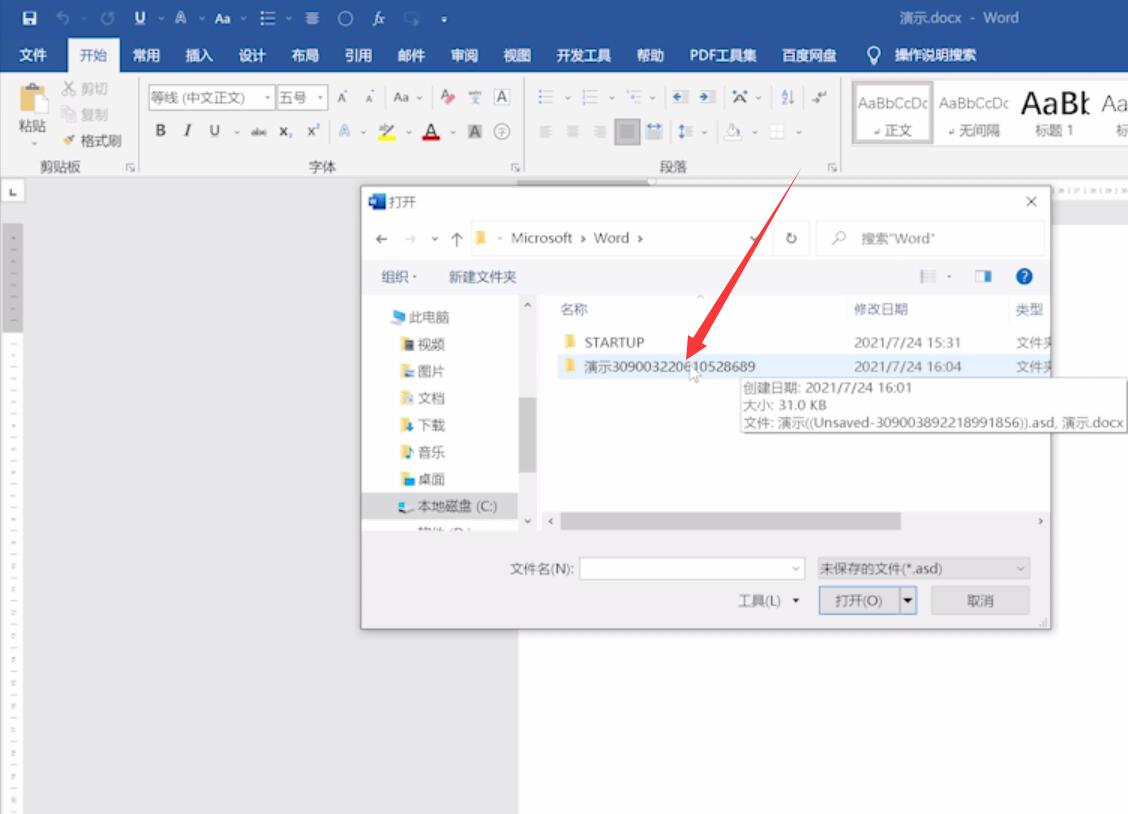

总结:
选择文件找到选项
保存右侧复制文件位置
在恢复文档粘贴路径
选择转到打开asd文件


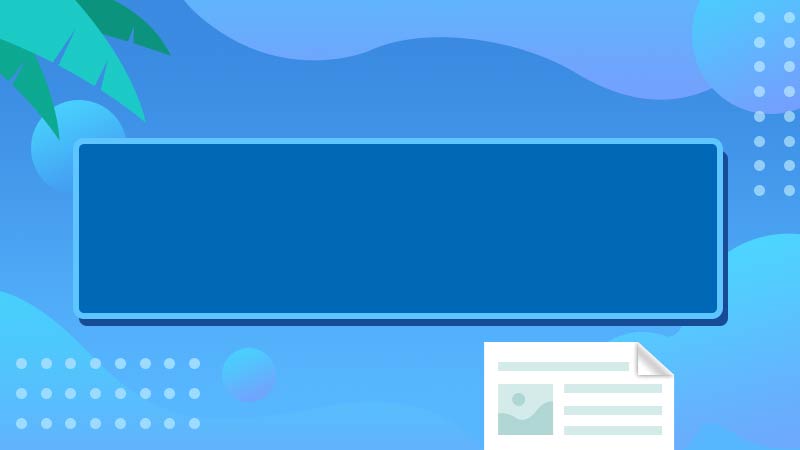

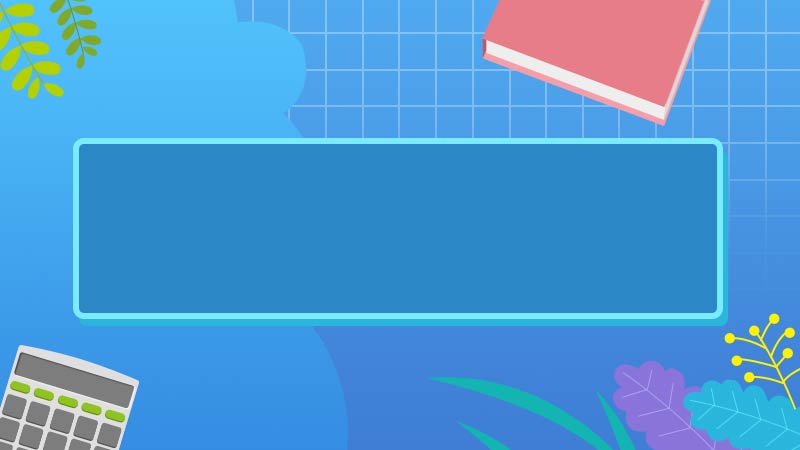





全部回复
